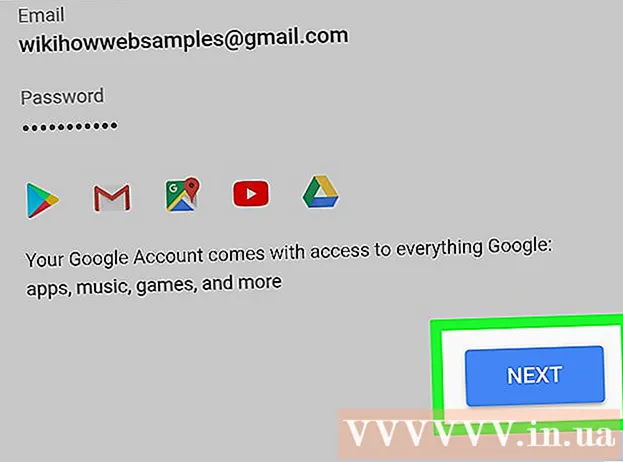Forfatter:
Frank Hunt
Oprettelsesdato:
17 Marts 2021
Opdateringsdato:
26 Juni 2024

Indhold
Har du fundet en video på Facebook, som du gerne vil beholde? Er du bekymret for, at den person, der sendte videoen, sletter den, før du ser det godt? Vil du overføre videoen til din telefon, så du kan se den på et senere tidspunkt? Derefter bliver du først nødt til at downloade videoen fra Facebook. Følg trinene i denne artikel for at kunne downloade enhver video fra Facebook, selvom det er en privat video!
At træde
Del 1 af 2: Download Facebook-videoer
 Find ud af, om videoen hostes af Facebook. Videoerne på Facebook hostes ofte af andre websteder, men det kan også hostes af Facebook. Se på, hvad der er under videoeksemplet og titlen. Hvis der ikke er nogen vært på listen, hostes videoen af Facebook selv.
Find ud af, om videoen hostes af Facebook. Videoerne på Facebook hostes ofte af andre websteder, men det kan også hostes af Facebook. Se på, hvad der er under videoeksemplet og titlen. Hvis der ikke er nogen vært på listen, hostes videoen af Facebook selv.  Højreklik på videoen. Vælg "Download sammenkædet fil" i den menu, der vises. Du kan også indlæse videoen og derefter kopiere URL'en (adressen) fra browserens adresselinje.
Højreklik på videoen. Vælg "Download sammenkædet fil" i den menu, der vises. Du kan også indlæse videoen og derefter kopiere URL'en (adressen) fra browserens adresselinje. - Adressen ser ud som "http://facebook.com/photo.php?v=xxxxxxxxxxxxx" eller "http://facebook.com/video/video.php?v=xxxxxxxxxxxxx".
 Gå til et websted, der giver dig mulighed for at downloade videoer fra Facebook. Der er flere websteder online, som du kan gøre dette med. Webstederne betales af reklamer, så der er ofte falske downloadknapper på siderne. Klik bare på download-knappen ved siden af tekstfeltet. Indstil om nødvendigt din browser til at blokere reklamer. Dette er de mere populære sider til download af videoer fra Facebook:
Gå til et websted, der giver dig mulighed for at downloade videoer fra Facebook. Der er flere websteder online, som du kan gøre dette med. Webstederne betales af reklamer, så der er ofte falske downloadknapper på siderne. Klik bare på download-knappen ved siden af tekstfeltet. Indstil om nødvendigt din browser til at blokere reklamer. Dette er de mere populære sider til download af videoer fra Facebook: - http://FBDown.net
- https://fbvideox.com
 Indsæt URL'en i tekstfeltet. Klik på download-knappen til højre for tekstfeltet. Nu føres du til downloadsiden for den video, du vil downloade.
Indsæt URL'en i tekstfeltet. Klik på download-knappen til højre for tekstfeltet. Nu føres du til downloadsiden for den video, du vil downloade. - Hvis du får en besked om, at videoen er "Privat", skal du klikke på "Privat video downloader" og følge instruktionerne.
 Højreklik på downloadlinket. Afhængigt af videoen kan du vælge "Lav kvalitet" og "Høj kvalitet", vælg hvad du vil have her. Højreklik på linket, og vælg "Gem link som ...". Nu kan du give filen et navn efter eget valg og indstille den placering, hvor du vil gemme den.
Højreklik på downloadlinket. Afhængigt af videoen kan du vælge "Lav kvalitet" og "Høj kvalitet", vælg hvad du vil have her. Højreklik på linket, og vælg "Gem link som ...". Nu kan du give filen et navn efter eget valg og indstille den placering, hvor du vil gemme den. - Videofilen vil være i .mp4-format, så du skal muligvis downloade en afspiller, der understøtter dette format.
Del 2 af 2: Download private Facebook-videoer
 Åbn Facebook i Google Chrome. Du har brug for "Chrome Web Developer" -værktøjet for at finde linket til den private video. Chrome er en gratis browser, som du kan downloade fra Google.
Åbn Facebook i Google Chrome. Du har brug for "Chrome Web Developer" -værktøjet for at finde linket til den private video. Chrome er en gratis browser, som du kan downloade fra Google.  Åbn linket til den video, du vil downloade. Videoen skal åbnes i sit eget vindue.
Åbn linket til den video, du vil downloade. Videoen skal åbnes i sit eget vindue.  Klik på Chrome-menuknappen. Denne knap findes øverst til højre i vinduet. Det ligner tre vandrette linjer. Hold musen over "Værktøjer", og vælg derefter "Udviklerværktøjer". En lille bjælke vises nederst på siden.
Klik på Chrome-menuknappen. Denne knap findes øverst til højre i vinduet. Det ligner tre vandrette linjer. Hold musen over "Værktøjer", og vælg derefter "Udviklerværktøjer". En lille bjælke vises nederst på siden. - Klik på knappen "Fjern docking" i nederste venstre hjørne for at åbne udviklerværktøjerne i et separat vindue. På denne måde kan du navigere lettere.
 Klik på fanen "Netværk". Nu åbnes en liste med alle elementer på den aktuelle webside.
Klik på fanen "Netværk". Nu åbnes en liste med alle elementer på den aktuelle webside.  Afspil videoen. For at videoen skal vises, skal du afspille videoen fra start til slut i Facebook-vinduet. Når videoen er klar, skal du klikke på kolonnen "Type" for at sortere listen efter filtype. Rul ned, indtil du finder filen mærket "video / mp4".
Afspil videoen. For at videoen skal vises, skal du afspille videoen fra start til slut i Facebook-vinduet. Når videoen er klar, skal du klikke på kolonnen "Type" for at sortere listen efter filtype. Rul ned, indtil du finder filen mærket "video / mp4". - Hvis du spiller videoen, og du ikke kan se filen, skal du holde værktøjerne åbne og opdatere Facebook-siden med videoen. Spil det igen fra start til slut, og tjek listen. Du skal muligvis gøre dette flere gange, før videoen vises.
 Højreklik på videoadressen i kolonnen "Navn". Vælg "Åbn link i ny fane". En ny fane med kun videoen åbnes nu.
Højreklik på videoadressen i kolonnen "Navn". Vælg "Åbn link i ny fane". En ny fane med kun videoen åbnes nu.  Højreklik på videoen. Vælg "Gem video som ..." og vælg det sted, hvor du vil gemme videoen, og vælg et navn.
Højreklik på videoen. Vælg "Gem video som ..." og vælg det sted, hvor du vil gemme videoen, og vælg et navn.
Tips
- Du har altid brug for en afspiller, der understøtter videoens format. Hvis du har problemer med at afspille bestemte filtyper, kan du prøve VLC medieafspiller.